2 种方法来恢复已删除的 Messenger 消息
已发表: 2022-02-13曾经错误地删除了 Messenger 中的消息吗? 想要恢复已删除的 Messenger 消息? 在本教程中,我们将讨论如何在 Messenger 上检索已删除的消息,以及在消息恢复方法中要遵循的步骤。
目录
您何时以及为何需要在 Messenger 上恢复已删除的消息?
在我们的日常生活中,我们经常使用 Messenger 与人交流。 关于 Messenger 消息,我们可能主要面临两种情况。 我们发送给人们的一些消息被错误地删除,另一种情况是,尽管我们没有删除这些消息,但消息不可见。 在这两种情况下,我们可能会丢失一些重要的信息。 然后为了查看这些消息,我们需要恢复这些消息。
- 另请阅读:从 Facebook Messenger 下载和保存视频的 5 种方法?
- 如何在 Android、iOS 和桌面设备上无时间限制地与 50 人进行 Facebook Messenger 群组视频通话
1. 如何通过下载您的信息来恢复已删除的 Messenger 消息?
视频教程:
观看视频教程以了解该过程或继续执行后面提到的步骤。
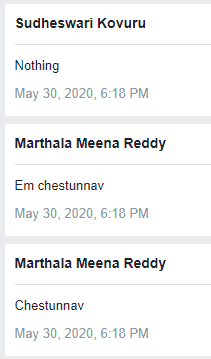
在这种方法中,我们将讨论如何通过简单的步骤将已删除的 Messenger 消息恢复到您的设备(桌面/安卓)。
总时间: 5分钟
第 1 步:转到 Facebook 中的设置和隐私部分
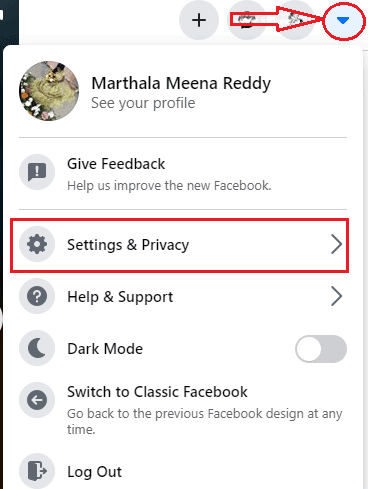
首先,您需要登录您的 Facebook 帐户。 这可以通过输入您的用户名和密码然后单击登录选项来完成。 登录 Facebook 帐户后,您会在左上角找到代表 Facebook 菜单的向下箭头符号,其中包含设置和其他信息。 现在单击该菜单符号,您将在其中找到设置和隐私选项。 单击该设置和隐私选项。
第二步:点击设置
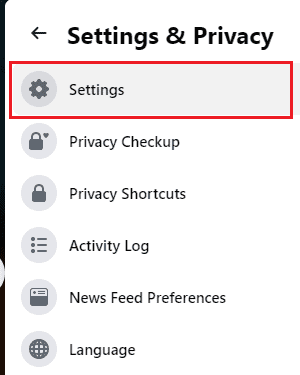
在设置和隐私菜单中,您将找到有关 Facebook 设置和隐私选项的不同选项。 单击设置选项。
第 3 步:点击您的 Facebook 信息
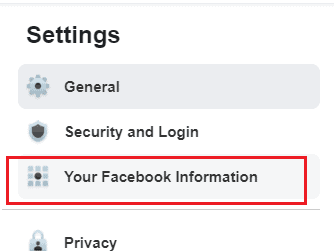
当设置菜单打开时,您将有不同的设置选项,例如常规、安全和登录等。单击您的 Facebook 信息,其中存储了您的所有 Facebook 信息,包括帖子、媒体、朋友、喜欢、评论等所有内容。 大多数情况下,尽管您单击删除选项,但从服务器中删除消息需要一些时间。 因此,您将以文件的形式恢复我们已删除的消息,您可以通过这种方法将其下载到您的设备中。
第 4 步:点击下载您的信息并从列表中选择消息
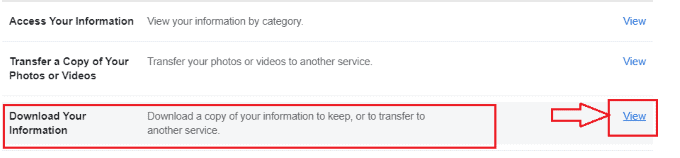
当您点击您的 Facebook 信息时,您将获得不同的选项来查看、下载和传输您的信息。 单击“下载您的信息”选项后面的“查看”选项,然后出现如下图所示的窗口。 单击复选框,然后单击消息选项,从选项列表中选择消息。 如果需要,您可以选择其他部分选项以及消息选项。
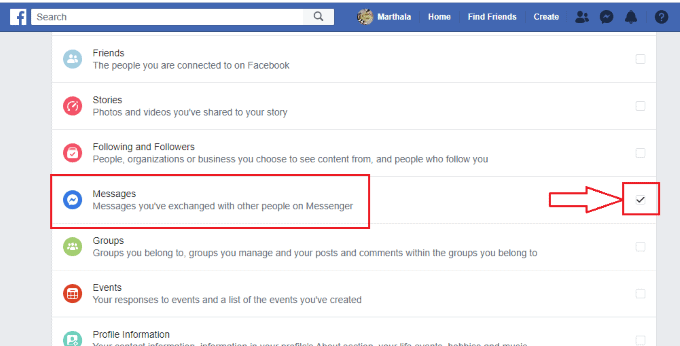
第五步:设置时间范围,点击创建文件
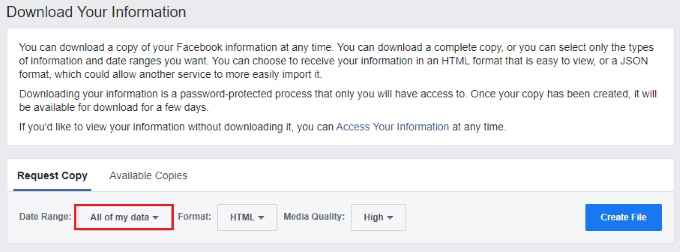
当您点击下载您的信息时,您将看到如上图所示的屏幕。 现在通过单击我所有数据选项中的向下箭头符号来设置日期范围。 然后屏幕将显示如下图所示。 设置开始和结束日期,然后单击底部的确定。
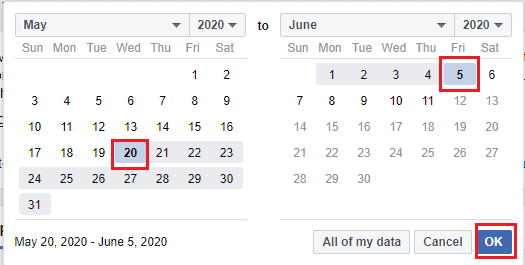
现在您将获得具有您设置的日期范围的屏幕。 将格式设置为HTML ,然后单击创建文件选项,如下图所示。 您也可以在此处选择媒体质量进行下载。
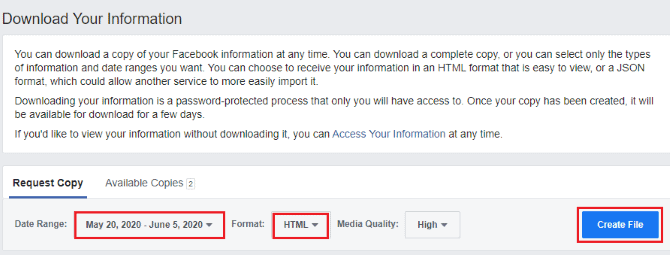
第六步:点击下载选项
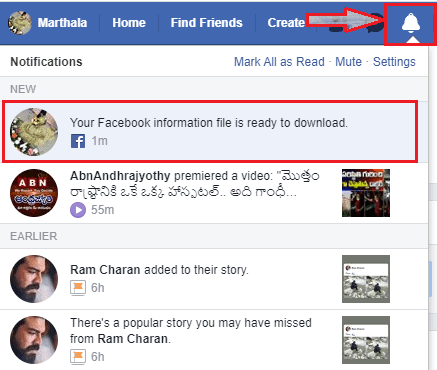
当您单击创建文件选项时,您所需信息的文件开始从 Facebook 创建。 文件准备好下载后,您将在通知部分收到“您的 Facebook 信息文件已准备好下载”的通知,如上图所示。 单击该通知。 然后屏幕将如下图所示。

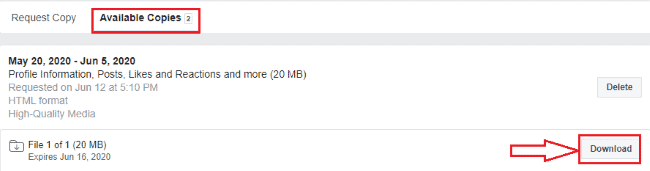
检查可用副本列表中的文件,然后单击所需文件部分下的下载选项。
第 7 步:输入密码以确保安全
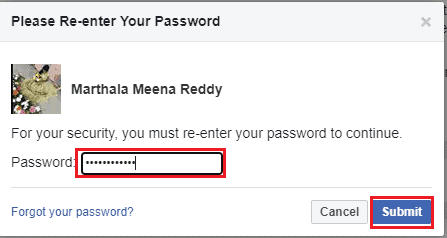
当您单击下载选项时,它会要求您重新输入 Facebook 的密码 帐户。 此操作是为了确保向原始所有者请求信息副本。 输入您的 Facebook 帐户密码,然后单击提交选项。
第 8 步:打开下载的文件并单击消息
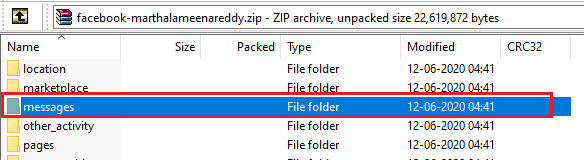
单击下载选项后,请稍等片刻,直到文件下载到您的设备中。 下载完成后,双击该文件将其打开。 打开后,如果您请求多个数据,您将在不同文件夹中获取 Facebook 的信息,否则您将仅找到您请求的数据文件夹。 我们需要恢复消息,所以单击消息文件夹,如上图所示。
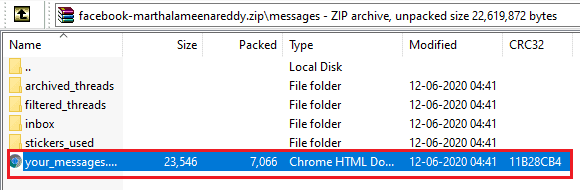
单击消息文件夹后,您将找到有关消息的所有选项,例如存档线程、过滤线程、收件箱等。收件箱文件夹中的消息与信使聊天中的消息相同。 单击您的消息一个 HTML 文件以查找您的所有消息。
第 9 步:查看您的消息文件夹中的所有消息
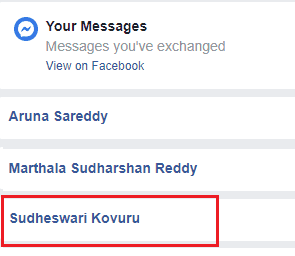
单击消息后,日期范围内的所有已发送消息以及日期和时间也将显示在此处。 单击所需的联系人以查看您删除的消息。
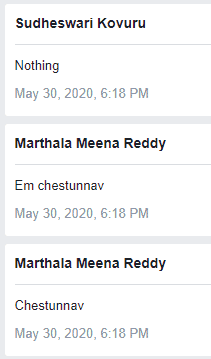
这些是恢复已删除邮件的简单步骤。 整个过程在台式机和 Android 上都是相同的。 在这里,我解释了 Windows 桌面上的过程。 您也可以使用相同的步骤执行相同的程序来恢复您的 android 上已删除的消息。
提示:我们建议您使用 Internet 下载管理器来提高下载速度。
- 另请阅读:认识新的 Facebook:采用白色设计、更大的文本、深色模式、更快的加载时间、新的沉浸式照片、视频布局等更简洁的外观
- Facebook Messenger 黑暗模式:让您的眼睛摆脱疲劳
2、如何找回已归档的Messenger消息?
我在开头提到的第二种情况是,虽然我们没有删除,但消息是不可见的。 我们将看到如何在这种方法中克服这个问题。
如果您在某些对话中的消息不可见,但您没有删除,则意味着您只是归档了特定对话的这些消息。 这个问题可以通过简单地检查存档部分中的内容然后重新存档来解决。 让我们看看重新归档消息要遵循的步骤。
第 1 步:打开信使并登录到您的帐户
首先,登录您的 Facebook 帐户,然后单击屏幕左下角的 Messenger 符号。 如果您使用的是 android,请打开 Messenger 应用程序并登录您的帐户。
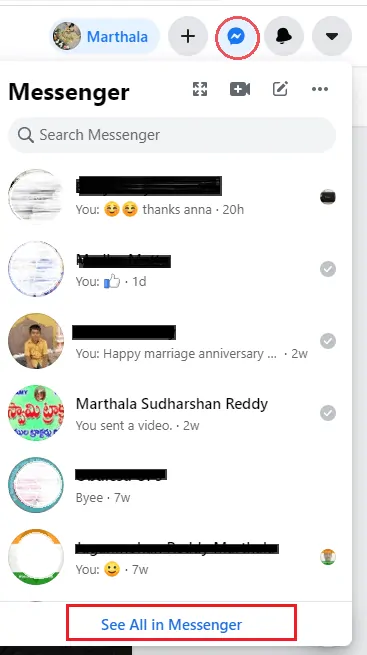
登录到您的帐户后,单击信使符号。 您将在与人们进行的信使部分下看到对话。 单击在Messenger中查看全部选项。
第 2 步:单击屏幕顶部的设置符号
现在您的所有聊天都将显示在屏幕上。 查找所需的联系人,如果它未显示在聊天中,则它在存档部分中。 要查看这些存档消息,请单击屏幕顶部的轮子符号,该符号代表信使的设置。 当您单击提到的车轮符号时,屏幕将显示一些选项,如下图所示。

在这里,您可以看到有关消息的不同选项。 从可用选项中单击隐藏的聊天。
第 3 步:单击该隐藏聊天部分中的对话
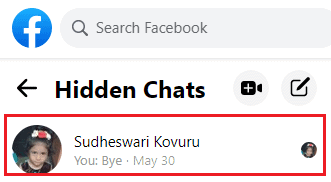
单击“隐藏的聊天”选项后,您将找到已存档的对话。 在隐藏的聊天中单击所需的对话。
第 4 步:发送新消息以取消归档
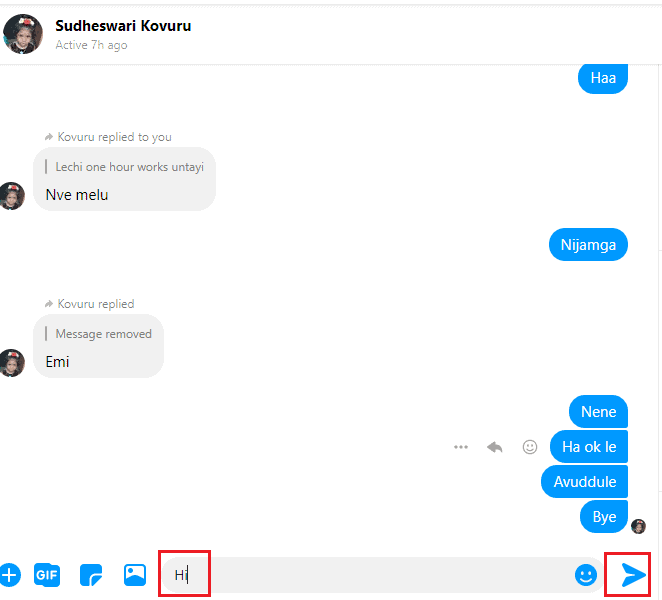
打开所需的对话,您可以在其中看到您发送给该人的消息,这些消息在信使聊天中不可见。 要取消归档该对话消息,只需向该联系人发送一条新消息,这将使对话消息像往常一样在信使的聊天中可见。
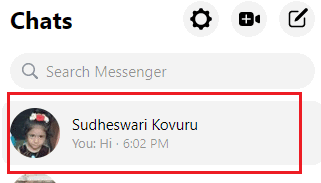
这些是恢复信使的已删除和存档消息的步骤。
结论:
如果这两种方法不能有效地工作,那么还有另一种方法可以保证。 只需联系被错误删除消息的人。 您只是错误地删除了这些消息,但您的朋友可能有这些消息的副本。 要求他们发送之前发送的消息的副本。
这些是恢复已删除 Messenger 消息的方法和步骤。 再一次,我们建议您使用 IDM(Internet 下载管理器),它可以帮助您从 Internet 下载任何类型的文件。
- 另请阅读:Instagram 黑暗模式:在黑暗背景下享受 Instagram 应用程序和网络,并减少眼睛和设备电池的压力
- 如何在 Windows 10 和 Android 上使用 Microsoft 便签
在本教程中,我解释了如何恢复信使的已删除消息的过程。 我希望你能理解这个教程。 如果您喜欢这篇文章,请分享并在 Facebook、Twitter 和 YouTube 上关注 WhatVwant 以获取更多提示。
如何通过简单的步骤恢复 Messenger 上已删除的消息 - 常见问题
我可以从信使中完全检索永久删除的消息吗?
不幸的是,Facebook 不支持恢复永久删除的信使消息。
下载facebook信息是在线还是离线?
您需要连接到移动数据或 Wi-Fi 来下载信息文件,但是一旦将其下载到您的设备中,则无需将其连接到网络。 您可以离线查看。
是否可以将所有消息备份到android?
如果您一直在备份设备,则取决于 Android 的版本,您可以在设置移动设备期间恢复包括消息在内的所有内容。
文件浏览器应用程序是否会存储信使的消息?
是的,它可以将消息存储在 fb_temp 文件夹中。 要查看它,请单击 Android 文件夹,然后单击数据文件夹,然后点击 fb_temp 文件夹。
